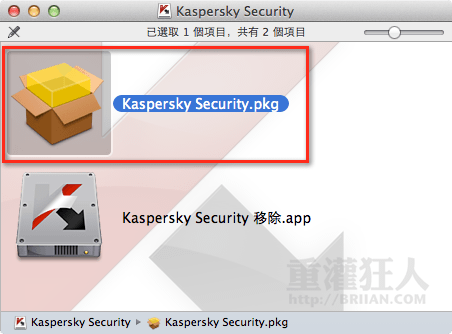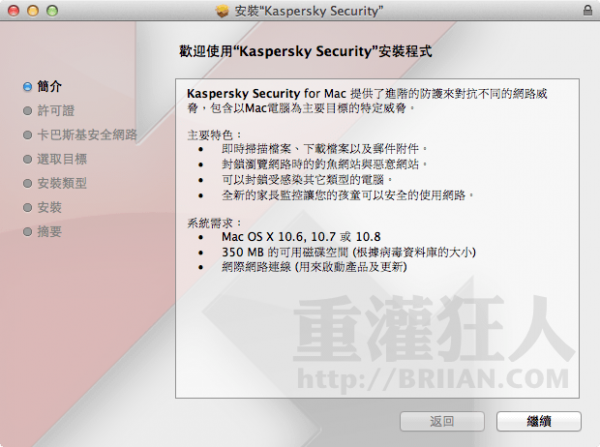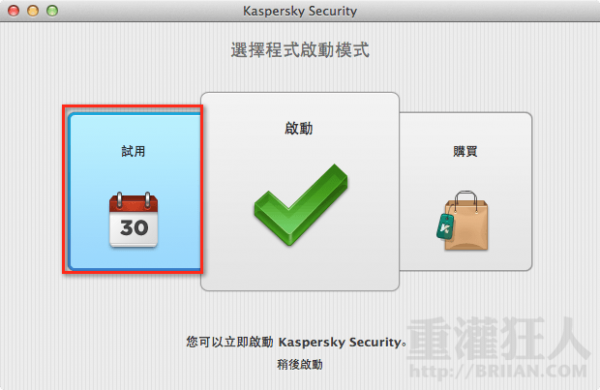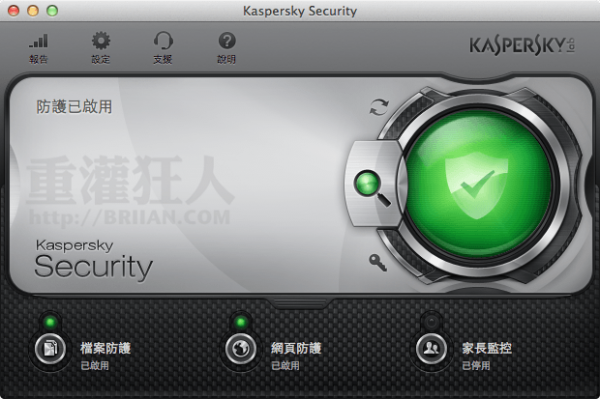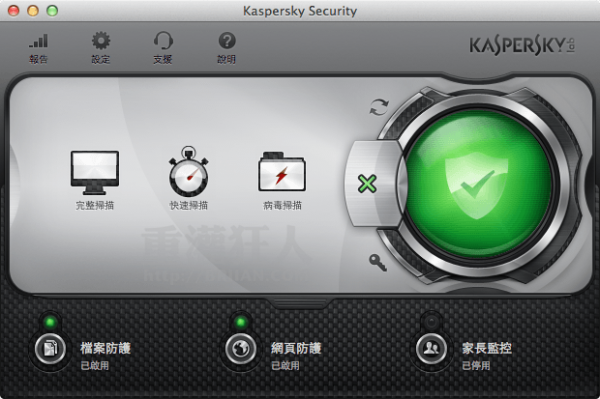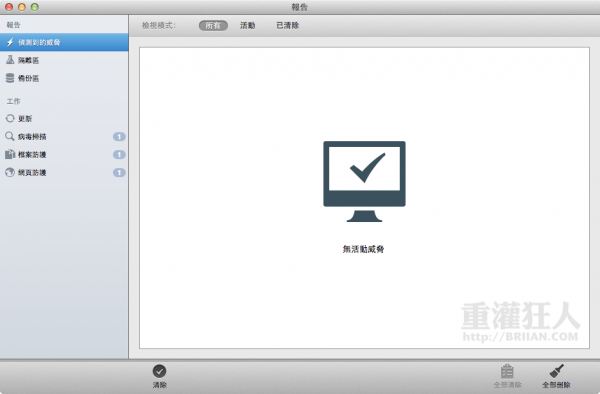雖然很多人都說 Mac 很安全、不需要防毒軟體,不過這也只是平台的使用人數多寡、難易度與是否值得花時間去攻擊的問題而已。實際上在我幾個月的試用之下(Avira),針對 Mac 本身的病毒或惡意程式還真的不容易遇到,不過常常會擋下 Windows 平台的病毒或可疑程式,這對於常常需要在 Windows 與 Mac 間換來換去、交換檔案的人來說,在 Mac 裝個防毒軟體也是有好處的。
以下介紹另外一個 Mac OS X 專用的防毒軟體 Kaspersky Virus Scanner,在 Mac 版的防毒軟體評測中也算是名列前茅,該有的功能差不多有了,操作介面相對來說也較不複雜,應該也算是簡單易用。
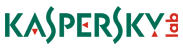 Mac 版的 Kaspersky Virus Scanner 在病毒防護方面的功能其實都跟 Windows 版的差不多,可針對 Mac、Windows 與 Linux 等平台中時常出現的木馬、病毒、間諜軟體與各種惡意程式…等做即時防護,提供定期更新病毒碼功能,並在我們瀏覽網路時,自動偵測可能有害的釣魚網站或內含惡意程式的網站。家裡有小孩的話也可試試看他內建的「家長控制」功能,避免家中小孩過度或不當使用電腦或瀏覽網路。當然也提供「虛擬鍵盤」功能在我們需要於網頁中輸入密碼或機密資訊時,可以用滑鼠點按虛擬鍵盤的方式來避免被按鍵側錄程式偷取重要資訊。
Mac 版的 Kaspersky Virus Scanner 在病毒防護方面的功能其實都跟 Windows 版的差不多,可針對 Mac、Windows 與 Linux 等平台中時常出現的木馬、病毒、間諜軟體與各種惡意程式…等做即時防護,提供定期更新病毒碼功能,並在我們瀏覽網路時,自動偵測可能有害的釣魚網站或內含惡意程式的網站。家裡有小孩的話也可試試看他內建的「家長控制」功能,避免家中小孩過度或不當使用電腦或瀏覽網路。當然也提供「虛擬鍵盤」功能在我們需要於網頁中輸入密碼或機密資訊時,可以用滑鼠點按虛擬鍵盤的方式來避免被按鍵側錄程式偷取重要資訊。
▇ 軟體小檔案 ▇ (錯誤、版本更新回報)
使用方法:
第1步 Kaspersky Security for Mac 的安裝方法很簡單,將安裝檔下載回來、解壓縮後,按兩下執行資料夾中的 Kaspersky Security.pkg 程式。
第2步 出現軟體安裝畫面與簡介之後,只要依序按下「繼續」或「下一步」之類的按鈕即可安裝好。
第3步 安裝好、啟動時,可先點「試用」,免費試用 30 天,如果你有購買軟體序號的話,也可以直接點「啟動」。
第4步 Kaspersky Security for Mac 軟體主畫面,簡潔易懂、好操作。
第5步 按一下主畫面中的放大鏡圖示,可執行手動掃描工作。
第6步 病毒檢測報告。
第7步 其他進階設定….